Colab và SASTD là công cụ giúp tải trực tiếp torrent vào Google drive. Hôm nay, chúng ta sẽ thảo luận về một chủ đề thú vị. Chắc các bạn ở đây đều dùng torrent rồi nhỉ. Đó là cách dễ nhất để tải phần mềm, phim và nhiều tài liệu khác nữa.
Còn đối với những bạn chưa biết Torrent là gì, hãy tìm hiểu nhé? Torrent là một công nghệ chia sẻ tệp ngang hàng (P2P), các bạn sẽ tải file từ máy của người khác. Và ngược lại các bạn cũng sẽ trở thành máy chủ cho người khác tải file (lúc này bạn đang là seed).
Mục đích của việc này là để giảm đáng kể quá trình tải mạng và đầy băng thông. Mỗi máy dùng để download sẽ đóng vai trò như một máy chủ mini.
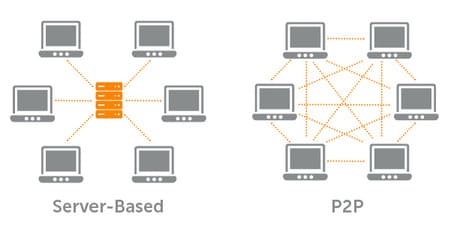
Đứng sau hệ thống Torrent là tracker. Một máy chủ theo dõi quá trình Download và Upload của bạn. Tracker sẽ lấy IP của bạn và gửi cho người khác để họ tải file (seed) và ngược lại, bạn cũng nhận được IP của người khác để tải file.
Tại sao nên Download Torrent về Google Drive
Sơ sơ vậy là đủ rồi, còn trong bài viết này, chúng ta sẽ tìm hiểu về cách Download Torrent trực tiếp xuống Google Drive bằng SASTD. Nếu bạn đang sử dụng các clients Torrent thông thường như uTorrrent, BitTorrent,….để tải xuống torrent, thì cách này lại có vài nhược điểm:
Vì vậy, nếu bạn có thể download trực tiếp Torrent về google drive, thì bạn có thể tải xuống máy của mình ở bất cứ đâu với tốc độ cao. Bởi vì ISP không chặn hoặc làm chậm tốc độ mạng khi tải tệp từ Google drive. Ngoài ra, các mạng khác không chặn google drive.
Trên mạng cũng có một vài trang web được tạo ra để khắc phục vấn đề này rồi, ví dụ như Seedr chẳng hạn. Nó cho phép người dùng tải torrent về lưu trữ trong trang web của họ. Sau đó, người dùng có thể trực tiếp tải xuống máy tính của mình từ Seedr.
Nhưng vấn đề là bạn chỉ có thể lưu trữ được 4GB trên Seedr nếu bạn sử dụng tài khoản miễn phí. Vì vậy, bạn không thể tải xuống các Torrent vượt quá giới hạn đó. Ngoài ta, Seedr lại không có được tốc độ tải nhanh như Google drive.
Cách 1: Download Torrent bằng Colab
Truy cập vào trang Colab Torrent To Google Drive Downloader hoặc tại đây.
Vào Menu Chọn Runtime ->Change Runtime time -> GPU . Sẽ nhận được khoảng 384GB dung lượng.
Click vào nút hình tam giác để chạy code.
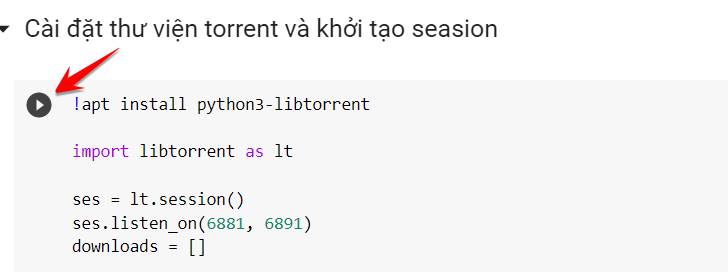
Tiếp tục chạy Code (click nút tam giác ở gốc trên), sau đó click vào link Google để lấy Authorization code, sau đó dán vào ô bên dưới nhấn Enter. Chờ xíu đến khi hiện lên chữ Mounted at /content/drive là được.
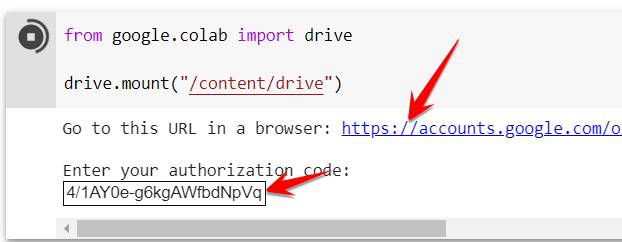
Tiếp tục chạy Code (click nút tam giác) bây giờ là Upload file torrent mà bạn muốn tải file về lên Colab.
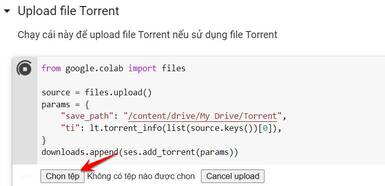
Cuối cùng là chạy Code chỗ Start Download, để ý ở dưới cuối sẽ thấy tiến trình Download file torrent bằng Colab.
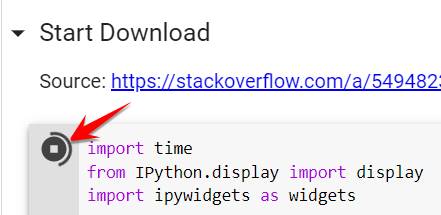

File tải về sẽ nằm trong thư mục của Google Drive, bạn có thể kiểm tra bằng cách xem ở cửa sổ bên trái
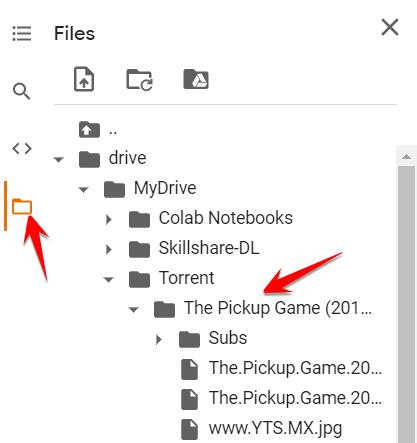
Trong trường hợp phiên làm việc bị lỗi, và muốn tải lại, bạn chọn vào Menu Runtime -> Manage Session -> Terminate để xóa phiên làm việc hiện tại và tải lại từ đầu.
Cách 2: Sử dụng phần mềm SASTD
MÌnh khuyên các bạn nên dùng CHrome 76 để login để dễ thành công. Hoặc Nếu không muốn dùng SASRD thì dùng Colab bộ công cụ All in one hổ trợ Download Torrent về Google Drive cực nhanh:

 colab.research.google.com
colab.research.google.com
SAS Torrent Downloader (SASTD) được sinh ra để giải quyết hoàn toàn các vấn đề đó. Nó sẽ giúp bạn tải torrent trực tiếp về Google Drive. Và mình chọn nó bởi vì, nó MIỄN PHÍ!
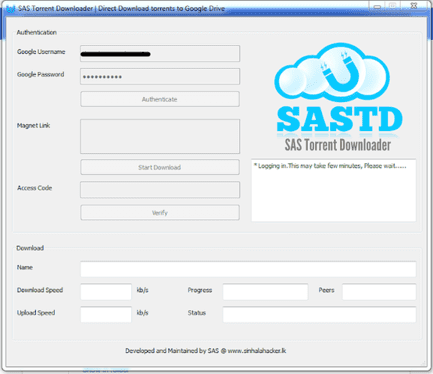
Có một dự án nghiên cứu tên là Google Colab, cho phép các nhà phát triển phát triển các dự án machine learning trên môi trường ảo do Google cung cấp. Các môi trường ảo này giống như VPS thông thường mà chúng ta sử dụng. Nhưng chúng rât dễ bị reset, có nghĩa là chúng sẽ bị xóa và đặt lại sau vài giờ. Nhưng dữ liệu người dùng vẫn được lưu trữ trong Drive của họ, nên Google sẽ không xóa nó.
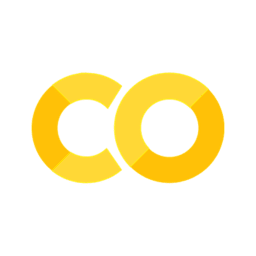
Trong Google Colab, các nhà phát triển (dev) sẽ được cung cấp một giao diện giống như Jupyter Notebook. Nó giúp dev viết code python2 hoặc python3. Vì vậy tin tốt là có một module tên là Libtorrent có thể tải xuống torrent bằng chương trình python.
Chương trình sẽ sử dụng Libtorrent để tải torrent và sau đó sẽ lưu chúng trên Google Driver. Nhưng nếu bạn không quen với Google Colab, Jupyter và Python thì bạn sẽ hơi khó sử dụng phương pháp này. Đừng lo, phần mềm SAS Torrent Downloader sẽ tự động hóa quá trình tải torrent này vào Google Drive bằng Google Colab. Đó là các mà phần mềm này hoạt động.
AnonyViet đã có bài hướng dẫn Colab cơ bản, bản có thể thực hành bất cứ lúc nào.
Để chạy phần mềm này, bạn buộc phải cài đặt phiên bản mới nhất của Chrome.
Đi đến Menu > Help > About Google Chrome và kiểm tra xem bạn đã cài bản Chrome version 76 chưa Nếu chưa thì hãy cập nhật Google Chrome của bạn.
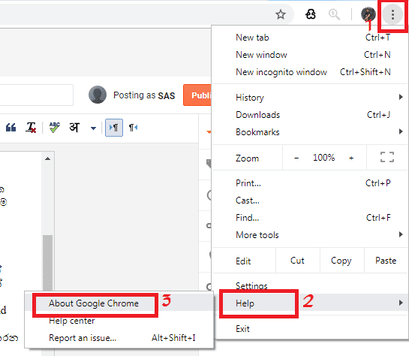
Download bản mới nhất của SASTD, giải nén ra sẽ thấy file SAS Torrent Downloader.exe.
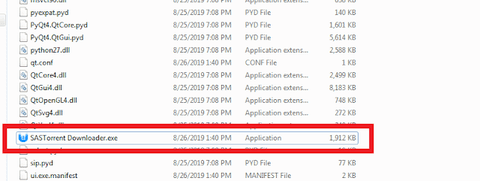
Mở phần mềm/file lên và nhập tài khoản mật khẩu Goolge của bạn. Phần mềm này cần xác thực bạn với Google Colab. Nhưng đừng tin phần mềm này, chỉ cần tạo tài khoản google mới và nhập thông tin đăng nhập là được.
Sau đó nhấn Authenticate.

Đợi một vài phút và nó sẽ hiện thị thông báo “Logged in Successfully” nếu bạn nhập đúng thông tin đăng nhập.
Quan trọng: Nếu bạn bật xác thực 2 bước trên tài khoản google, nó sẽ hiển thị thông báo “Please complete login challenge!”
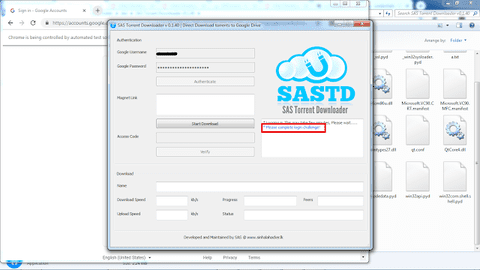
Đồng thời, phần mềm sẽ mở chrome để bạn hoàn thành quá trình xác thực 2 bước.

Sau khi hoàn thành, Chrome sẽ biến mất và bạn có thể chuyển sang các bước tiếp theo.
Bây giờ, bạn thấy một input box có tên Magnet Link.
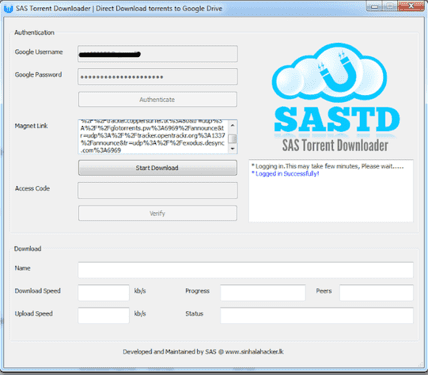
Nhập Magnet Links của Torrent bạn muốn download, lưu ý phải cách nhau bở dấu phẩy.
Nếu bạn không có magnet link của torrent,hãy tìm torrent và nhấn vào biểu tượng trong ảnh.
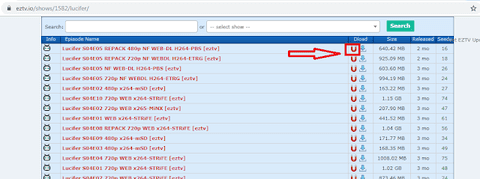
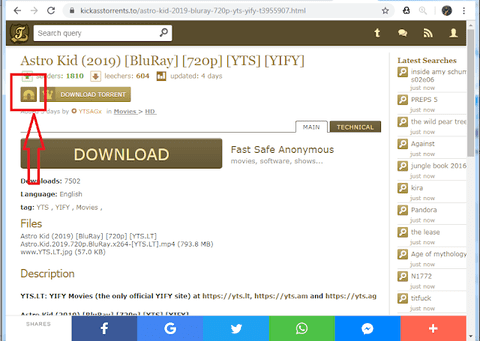
Khi bạn tìm kiếm torrent trên công cụ tìm kiếm torrent hoặc trên các trang web khác, sẽ có một nút có biểu tượng giống như hình nam châm. Nhấp vào nút đó và sao chép liên kết.
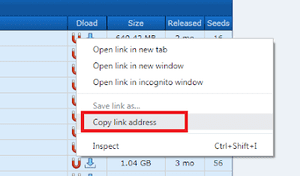
Sau đó dán vào phần mềm, thông thường magnet link giống như thế này.
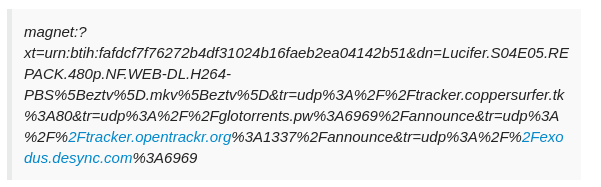
Sao chép tất cả các magnet link vào phần mềm và chắn chắn rằng chúng được cách nhau bởi dấu phẩy.
Sau đó nhấn Start Download. Đợi vài phút, tùy thuộc vào độ dài của magnet link.
Bây giờ, bạn cần cấp quyền truy cập cho Google Colab để tải tệp lên Google Drive. Đợi thông báo trong hình xuất hiện.
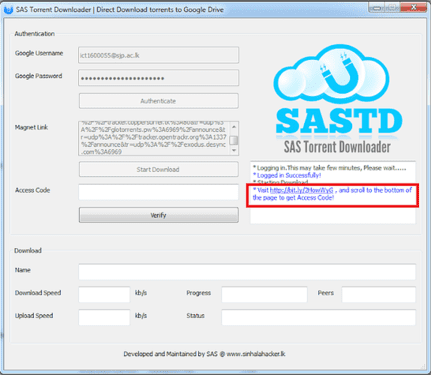
Bạn sẽ được cung cấp một liên kết dể lấy mã truy cập. Chỉ cần nhấp vào liên kết đó. Nó sẽ đưa bạn đến trang web trông giống như ảnh dưới. Cuộn xuống cuối trang và bạn sẽ thấy nút “Click here to get access code”.
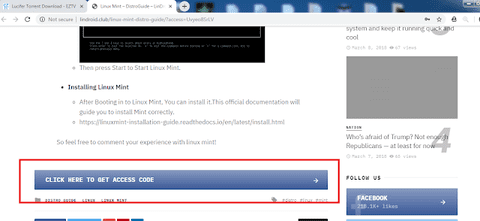
Sau đó, SASTD sẽ yêu cầu cấp quyền cho Google Colab truy cập tài khoản Google Drive. Trước tiên, bạn phải chọn tài khoản google có google drive.

Sau khi đăng nhập lại, bạn sẽ được yêu cầu cấp quyền và cuối cùng bạn sẽ được cấp mã truy cập như thế này.
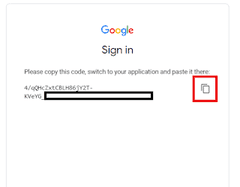
Copy mã truy cập đó vào mục Access code trên phần mềm.
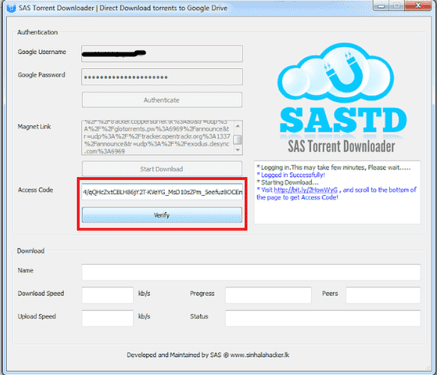
Nhấn Verify.
Bạn có thể mất vài giây để xác mình và quá trình tải xuống của bạn sẽ được bắt đầu.
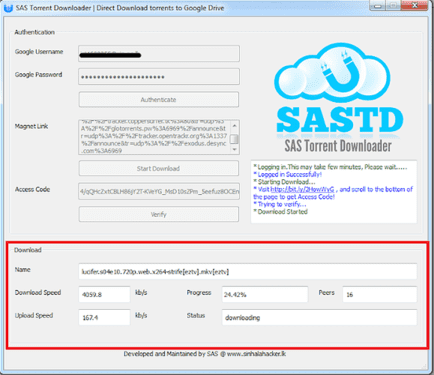
Sau khi hoàn tất quá trình download, hãy mở tài khoản Google Drive của bạn. Bạn có thể thấy thư mục mới có tên “Torrent” được tạo trên drive của bạn.
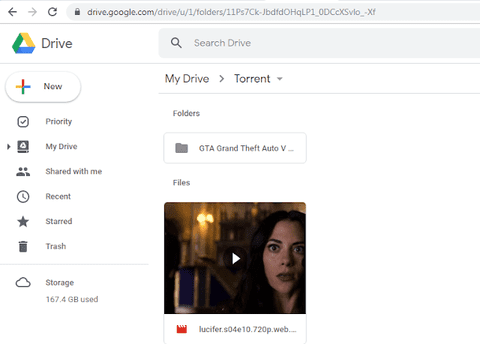
Hoàn thành rồi đó!
Hạn chế
Đầu tiên, bạn cần lưu ý rằng là tài khoản google drive thông thường được cung cấp 15GB dung lượng. Vì vậy, nếu bạn có tài khoản google drive thông thường, bạn không thể tải file vượt giới hạn này. Nhưng nếu bạn có tài khoản email Edu hoặc Office trên google, tài khoản đó có thể lưu trữ unlimited hoặc vài TB. AnonyViet cũng có nhiều hướng dẫn tạo Google Drive Unlimited, bạn có thể đăng ký để lưu trữ file Torrent nếu thích.
Mình đã thử tải GTA V bằng phần mềm này. Đó là torrent có nặng 62GB. Và mất khoảng 45 phút để tải. Trung bình 1 phút 1gb, cũng nhanh lắm chứ.
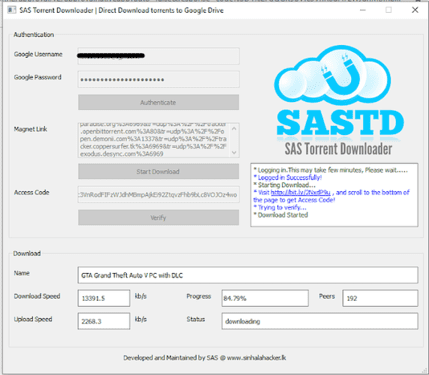
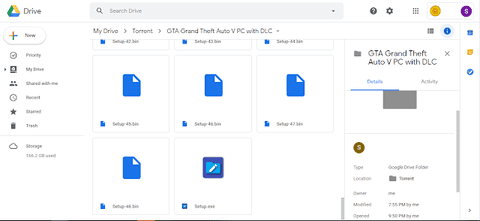
SASTD sử dụng GPU của google colab có bộ nhớ 350GB. Vì vậy, sau khi tải xuống khoảng 300GB, bạn có thể phải đợi phiên bản đó tự động đặt lại. Hoặc bạn có thể tạo tài khoản google khác và tiếp tục tải xuống.
Quan trọng: Bất cứ khi nào Google Chrome hoặc Google Colab được cập nhật, phần mềm này cũng cần được cập nhật. Vì vậy, nếu phần mềm không hoạt động, vui lòng kiểm tra repo github, xem có phiên bản mới không.
nguồn: sưu tầm, anony viet
Còn đối với những bạn chưa biết Torrent là gì, hãy tìm hiểu nhé? Torrent là một công nghệ chia sẻ tệp ngang hàng (P2P), các bạn sẽ tải file từ máy của người khác. Và ngược lại các bạn cũng sẽ trở thành máy chủ cho người khác tải file (lúc này bạn đang là seed).
Mục đích của việc này là để giảm đáng kể quá trình tải mạng và đầy băng thông. Mỗi máy dùng để download sẽ đóng vai trò như một máy chủ mini.
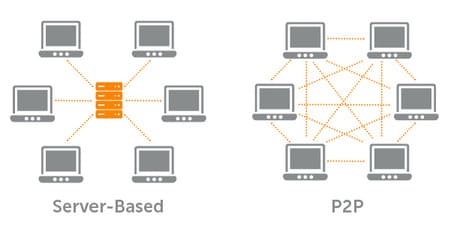
Đứng sau hệ thống Torrent là tracker. Một máy chủ theo dõi quá trình Download và Upload của bạn. Tracker sẽ lấy IP của bạn và gửi cho người khác để họ tải file (seed) và ngược lại, bạn cũng nhận được IP của người khác để tải file.
Tại sao nên Download Torrent về Google Drive
Sơ sơ vậy là đủ rồi, còn trong bài viết này, chúng ta sẽ tìm hiểu về cách Download Torrent trực tiếp xuống Google Drive bằng SASTD. Nếu bạn đang sử dụng các clients Torrent thông thường như uTorrrent, BitTorrent,….để tải xuống torrent, thì cách này lại có vài nhược điểm:
- Lãng phí dữ liệu của bạn khi đang seeding.
- Một vài nhà mạng (ISP) sẽ chặn hoặc làm chậm tốc độ tải xuống Torrent.
- Một số mạng như Mạng đại học và văn phòng đã chặn Torrent.
Vì vậy, nếu bạn có thể download trực tiếp Torrent về google drive, thì bạn có thể tải xuống máy của mình ở bất cứ đâu với tốc độ cao. Bởi vì ISP không chặn hoặc làm chậm tốc độ mạng khi tải tệp từ Google drive. Ngoài ra, các mạng khác không chặn google drive.
Trên mạng cũng có một vài trang web được tạo ra để khắc phục vấn đề này rồi, ví dụ như Seedr chẳng hạn. Nó cho phép người dùng tải torrent về lưu trữ trong trang web của họ. Sau đó, người dùng có thể trực tiếp tải xuống máy tính của mình từ Seedr.
Nhưng vấn đề là bạn chỉ có thể lưu trữ được 4GB trên Seedr nếu bạn sử dụng tài khoản miễn phí. Vì vậy, bạn không thể tải xuống các Torrent vượt quá giới hạn đó. Ngoài ta, Seedr lại không có được tốc độ tải nhanh như Google drive.
Cách 1: Download Torrent bằng Colab
Truy cập vào trang Colab Torrent To Google Drive Downloader hoặc tại đây.
Vào Menu Chọn Runtime ->Change Runtime time -> GPU . Sẽ nhận được khoảng 384GB dung lượng.
Click vào nút hình tam giác để chạy code.
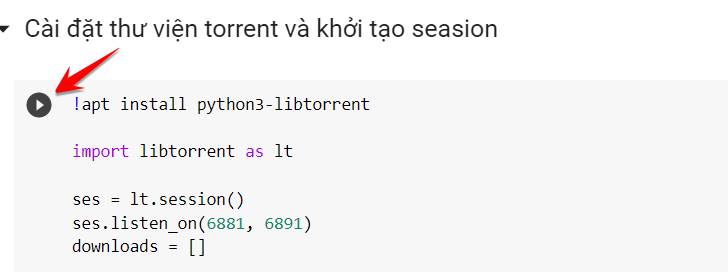
Tiếp tục chạy Code (click nút tam giác ở gốc trên), sau đó click vào link Google để lấy Authorization code, sau đó dán vào ô bên dưới nhấn Enter. Chờ xíu đến khi hiện lên chữ Mounted at /content/drive là được.
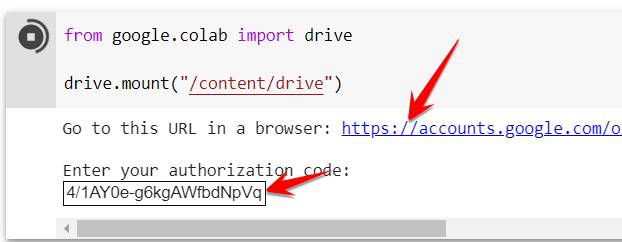
Tiếp tục chạy Code (click nút tam giác) bây giờ là Upload file torrent mà bạn muốn tải file về lên Colab.
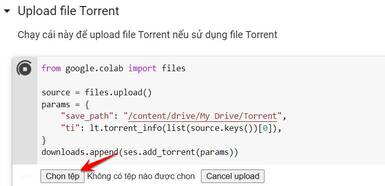
Cuối cùng là chạy Code chỗ Start Download, để ý ở dưới cuối sẽ thấy tiến trình Download file torrent bằng Colab.
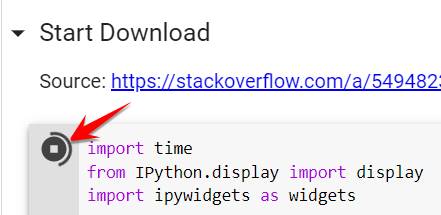

File tải về sẽ nằm trong thư mục của Google Drive, bạn có thể kiểm tra bằng cách xem ở cửa sổ bên trái
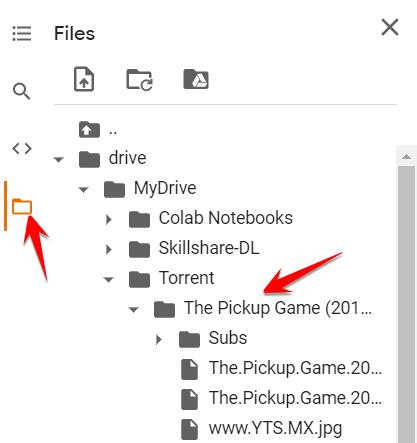
Trong trường hợp phiên làm việc bị lỗi, và muốn tải lại, bạn chọn vào Menu Runtime -> Manage Session -> Terminate để xóa phiên làm việc hiện tại và tải lại từ đầu.
Cách 2: Sử dụng phần mềm SASTD
MÌnh khuyên các bạn nên dùng CHrome 76 để login để dễ thành công. Hoặc Nếu không muốn dùng SASRD thì dùng Colab bộ công cụ All in one hổ trợ Download Torrent về Google Drive cực nhanh:
Google Colaboratory
SAS Torrent Downloader (SASTD) được sinh ra để giải quyết hoàn toàn các vấn đề đó. Nó sẽ giúp bạn tải torrent trực tiếp về Google Drive. Và mình chọn nó bởi vì, nó MIỄN PHÍ!
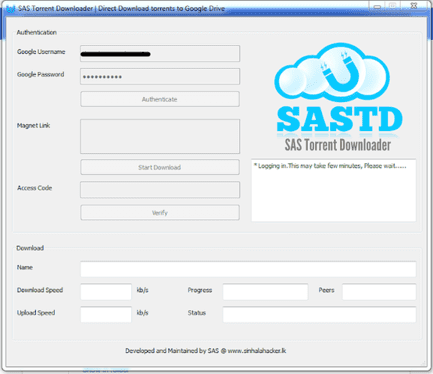
Có một dự án nghiên cứu tên là Google Colab, cho phép các nhà phát triển phát triển các dự án machine learning trên môi trường ảo do Google cung cấp. Các môi trường ảo này giống như VPS thông thường mà chúng ta sử dụng. Nhưng chúng rât dễ bị reset, có nghĩa là chúng sẽ bị xóa và đặt lại sau vài giờ. Nhưng dữ liệu người dùng vẫn được lưu trữ trong Drive của họ, nên Google sẽ không xóa nó.
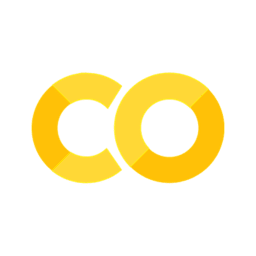
Trong Google Colab, các nhà phát triển (dev) sẽ được cung cấp một giao diện giống như Jupyter Notebook. Nó giúp dev viết code python2 hoặc python3. Vì vậy tin tốt là có một module tên là Libtorrent có thể tải xuống torrent bằng chương trình python.
Chương trình sẽ sử dụng Libtorrent để tải torrent và sau đó sẽ lưu chúng trên Google Driver. Nhưng nếu bạn không quen với Google Colab, Jupyter và Python thì bạn sẽ hơi khó sử dụng phương pháp này. Đừng lo, phần mềm SAS Torrent Downloader sẽ tự động hóa quá trình tải torrent này vào Google Drive bằng Google Colab. Đó là các mà phần mềm này hoạt động.
AnonyViet đã có bài hướng dẫn Colab cơ bản, bản có thể thực hành bất cứ lúc nào.
Để chạy phần mềm này, bạn buộc phải cài đặt phiên bản mới nhất của Chrome.
Đi đến Menu > Help > About Google Chrome và kiểm tra xem bạn đã cài bản Chrome version 76 chưa Nếu chưa thì hãy cập nhật Google Chrome của bạn.
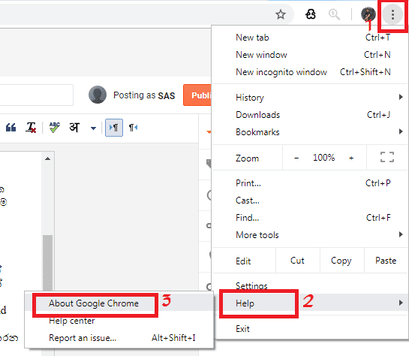
Download bản mới nhất của SASTD, giải nén ra sẽ thấy file SAS Torrent Downloader.exe.
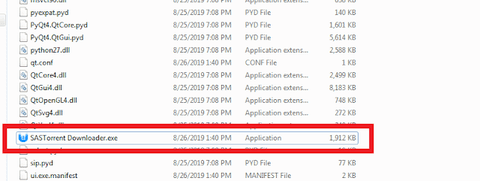
Mở phần mềm/file lên và nhập tài khoản mật khẩu Goolge của bạn. Phần mềm này cần xác thực bạn với Google Colab. Nhưng đừng tin phần mềm này, chỉ cần tạo tài khoản google mới và nhập thông tin đăng nhập là được.
Sau đó nhấn Authenticate.

Đợi một vài phút và nó sẽ hiện thị thông báo “Logged in Successfully” nếu bạn nhập đúng thông tin đăng nhập.
Quan trọng: Nếu bạn bật xác thực 2 bước trên tài khoản google, nó sẽ hiển thị thông báo “Please complete login challenge!”
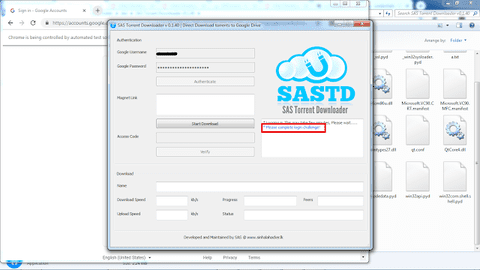
Đồng thời, phần mềm sẽ mở chrome để bạn hoàn thành quá trình xác thực 2 bước.

Sau khi hoàn thành, Chrome sẽ biến mất và bạn có thể chuyển sang các bước tiếp theo.
Bây giờ, bạn thấy một input box có tên Magnet Link.
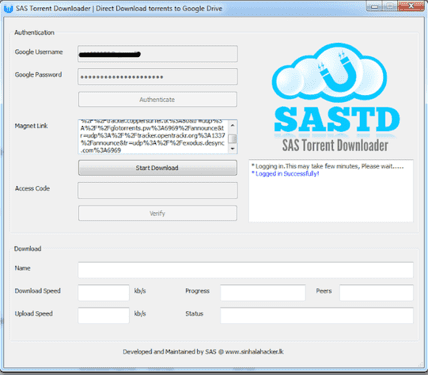
Nhập Magnet Links của Torrent bạn muốn download, lưu ý phải cách nhau bở dấu phẩy.
Nếu bạn không có magnet link của torrent,hãy tìm torrent và nhấn vào biểu tượng trong ảnh.
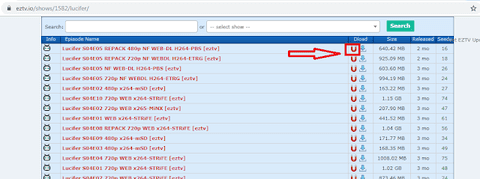
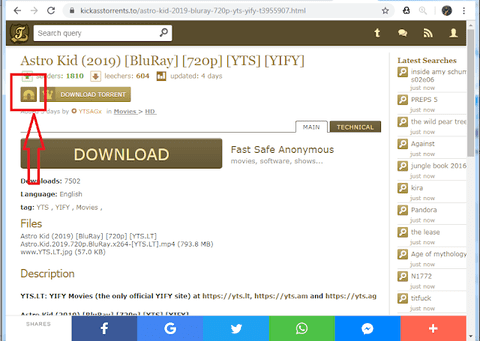
Khi bạn tìm kiếm torrent trên công cụ tìm kiếm torrent hoặc trên các trang web khác, sẽ có một nút có biểu tượng giống như hình nam châm. Nhấp vào nút đó và sao chép liên kết.
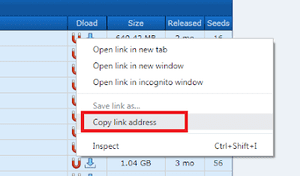
Sau đó dán vào phần mềm, thông thường magnet link giống như thế này.
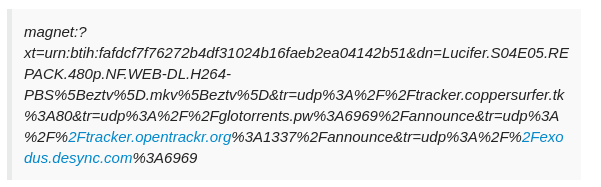
Sao chép tất cả các magnet link vào phần mềm và chắn chắn rằng chúng được cách nhau bởi dấu phẩy.
Sau đó nhấn Start Download. Đợi vài phút, tùy thuộc vào độ dài của magnet link.
Bây giờ, bạn cần cấp quyền truy cập cho Google Colab để tải tệp lên Google Drive. Đợi thông báo trong hình xuất hiện.
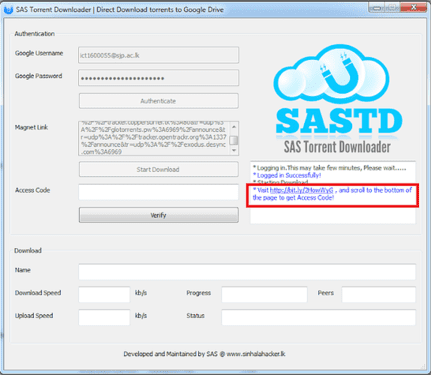
Bạn sẽ được cung cấp một liên kết dể lấy mã truy cập. Chỉ cần nhấp vào liên kết đó. Nó sẽ đưa bạn đến trang web trông giống như ảnh dưới. Cuộn xuống cuối trang và bạn sẽ thấy nút “Click here to get access code”.
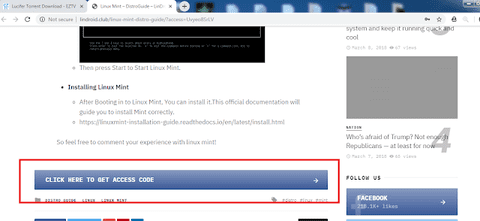
Sau đó, SASTD sẽ yêu cầu cấp quyền cho Google Colab truy cập tài khoản Google Drive. Trước tiên, bạn phải chọn tài khoản google có google drive.

Sau khi đăng nhập lại, bạn sẽ được yêu cầu cấp quyền và cuối cùng bạn sẽ được cấp mã truy cập như thế này.
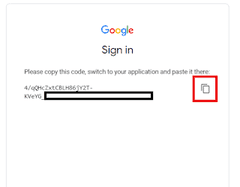
Copy mã truy cập đó vào mục Access code trên phần mềm.
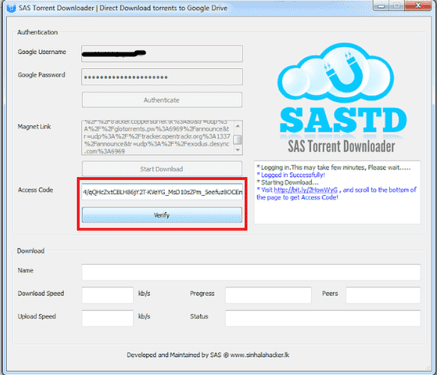
Nhấn Verify.
Bạn có thể mất vài giây để xác mình và quá trình tải xuống của bạn sẽ được bắt đầu.
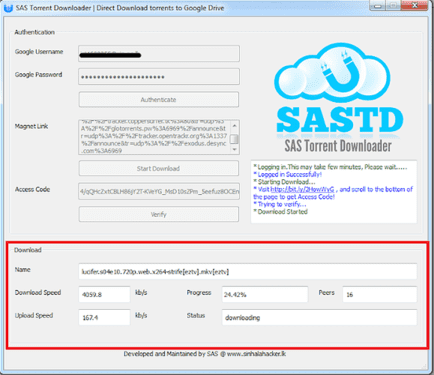
Sau khi hoàn tất quá trình download, hãy mở tài khoản Google Drive của bạn. Bạn có thể thấy thư mục mới có tên “Torrent” được tạo trên drive của bạn.
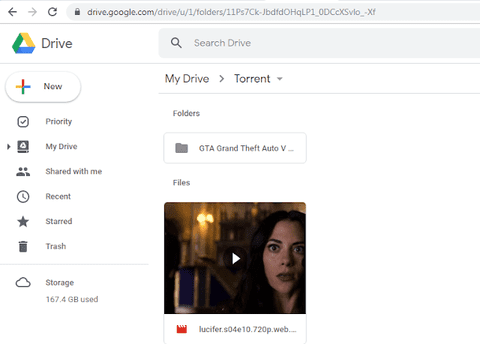
Hoàn thành rồi đó!
Hạn chế
Đầu tiên, bạn cần lưu ý rằng là tài khoản google drive thông thường được cung cấp 15GB dung lượng. Vì vậy, nếu bạn có tài khoản google drive thông thường, bạn không thể tải file vượt giới hạn này. Nhưng nếu bạn có tài khoản email Edu hoặc Office trên google, tài khoản đó có thể lưu trữ unlimited hoặc vài TB. AnonyViet cũng có nhiều hướng dẫn tạo Google Drive Unlimited, bạn có thể đăng ký để lưu trữ file Torrent nếu thích.
Mình đã thử tải GTA V bằng phần mềm này. Đó là torrent có nặng 62GB. Và mất khoảng 45 phút để tải. Trung bình 1 phút 1gb, cũng nhanh lắm chứ.
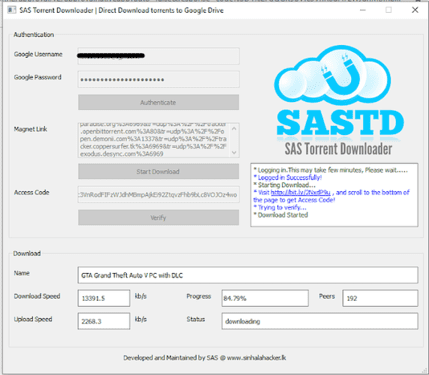
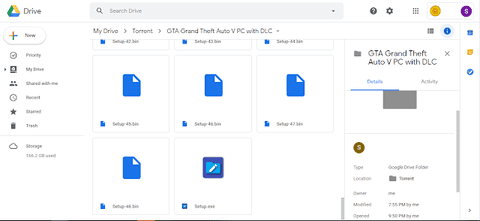
SASTD sử dụng GPU của google colab có bộ nhớ 350GB. Vì vậy, sau khi tải xuống khoảng 300GB, bạn có thể phải đợi phiên bản đó tự động đặt lại. Hoặc bạn có thể tạo tài khoản google khác và tiếp tục tải xuống.
Quan trọng: Bất cứ khi nào Google Chrome hoặc Google Colab được cập nhật, phần mềm này cũng cần được cập nhật. Vì vậy, nếu phần mềm không hoạt động, vui lòng kiểm tra repo github, xem có phiên bản mới không.
nguồn: sưu tầm, anony viet

